|
最近有位朋友在后台询问批处理删除文件的方法。其实,命令进行删除文件的方法,多数是指bat批处理命令。针对这些问题,老毛桃也整理了许多资料,如果你也想知道批处理删除文件怎么做。下面就来看一下如何使用bat批处理命令清理删除文件吧!
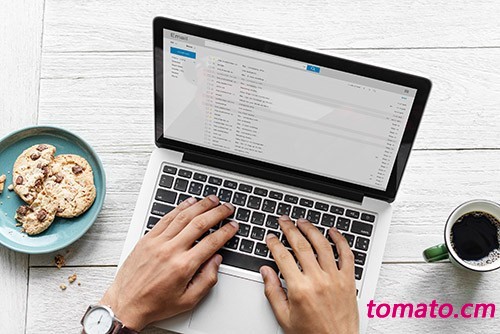
bat批处理命令是什么?其实,bat批处理文件,在DOS和Windows(任意)系统中就是一个可执行文件,主要由一系列命令构成,其中可以包含对其他程序的调用。 这个文件的每一行都是一条DOS命令,可以使用DOS下的Edit或者Windows的记事本(notepad)等任何文本文件编辑工具创建和修改批处理文件。 而批处理文件的扩展名大多为bat 或cmd,而我们这次要用的就是bat批处理命令来清理删除文件!
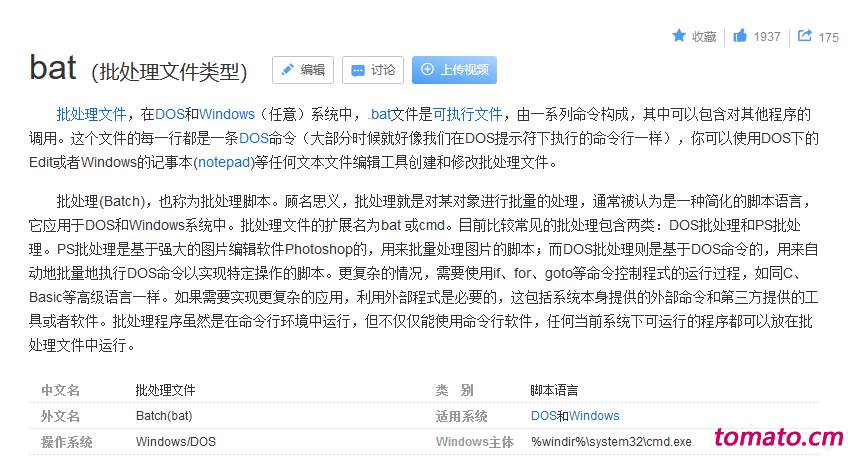
常见bat批处理命令清理删除文件!1、仅仅删除文件夹下的文件,使用del命令,单纯的删除文件操作: del /f /s /q C:UsersdellAppDataLocalTemp*.*

2、删除文件夹,使用rd命令,删除空文件夹: rd /s /q C:UsersdellAppDataLocalTempA 3、删除文件和文件夹,使用del命令+rd命令,先删除文件,在进入相应文件夹删除文件夹下的文件夹: del /f /s /q C:UsersdellAppDataLocalTemp*.* cd C:UsersdellAppDataLocalTemp rd /s /q C:UsersdellAppDataLocalTemp

4、每隔1000s执行一次删除temp文件下的所有文件及文件夹: @echo off :loop del /f /s /q C:UsersdellAppDataLocalTemp*.* cd C:UsersdellAppDataLocalTemp rd /s /q C:UsersdellAppDataLocalTemp @ping 127.0.0.1 -n 1000 >nul goto loop
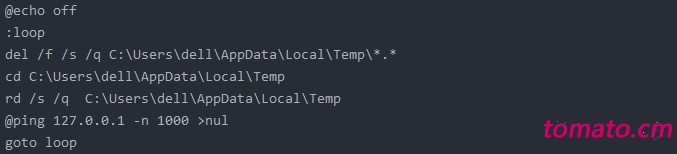
5、删除当前所有子目录下的所有jpeg文件: @echo off ::chcp utf8 ::chcp 65001 就是换成UTF-8代码页 ::chcp 936 可以换回默认的GBK ::chcp 437 是美国英语 ::del D:A*.jpeg /f /s /q ::保存,更改扩展名为 bat,双击运行即可。 ::/f 强制删除只读文件/s 从所有子目录删除指定文件/q 安静模式,删除时不要求确认 echo 当前盘符:%~d0 echo 当前盘符和路径:%~dp0 echo 当前盘符和路径的短文件名格式:%~sdp0 echo 当前批处理全路径:%~f0 echo 当前CMD默认目录:%cd% echo %~dp0 目录下所有的jpeg文件 pause del %~dp0*.jpeg /f /s /q ::/f 强制删除只读文件/s 从所有子目录删除指定文件/q 安静模式,删除时不要求确认 Pause
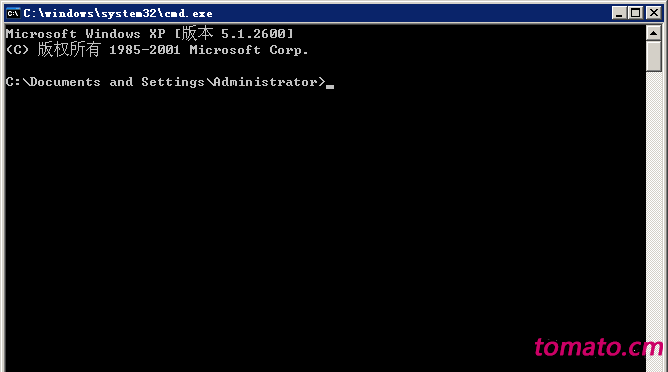
如何使用bat批处理命令清理删除文件?方法一:批量删除txt文件1、右键打开右键菜单,新建一个文本文档
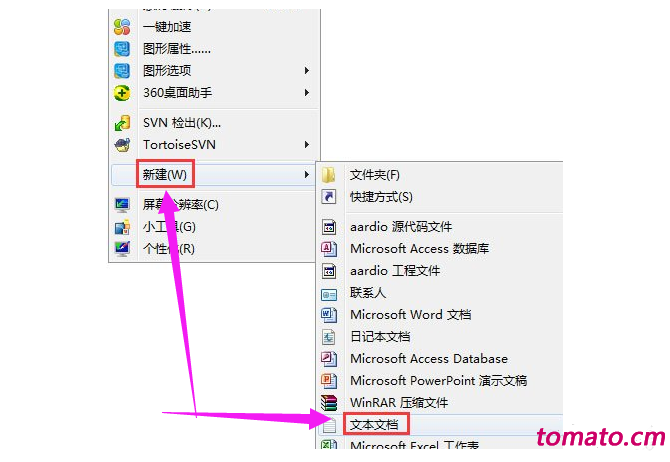
2、把文本文档的.txt后缀改成.cmd或者.bat,比如把“新建文本文档.txt”改成“test.bat”
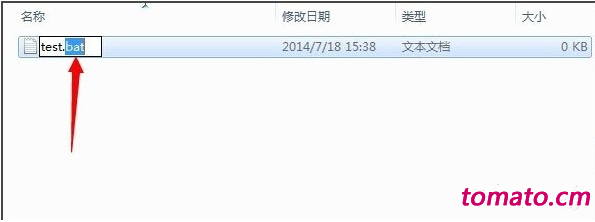
3、在弹出的对话框中点击确定
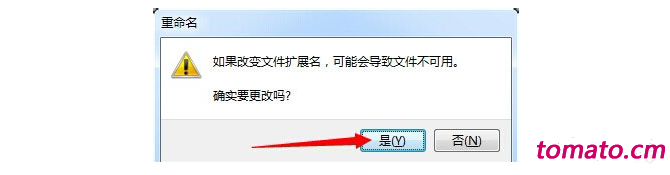
4、右键点击test.bat,在弹出的菜单中点击编辑
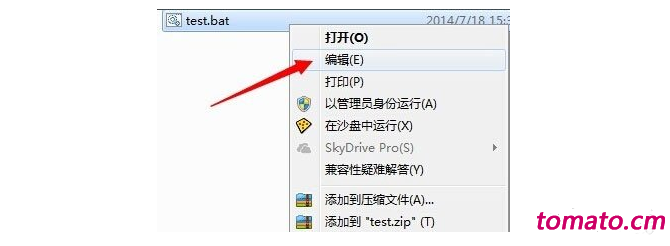
5、然后输入如下命令(比如要删除该文件夹下所有txt文件) @echo on for /r %%f in (*.htm) do del %%f Ctrl+S保存
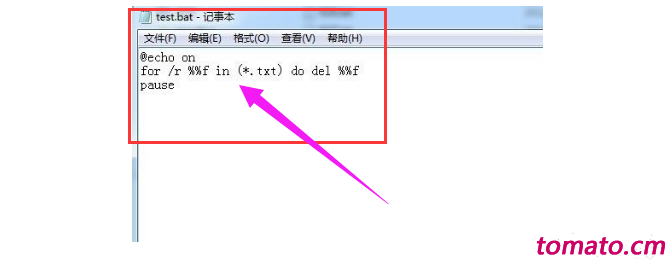
6、把test.bat文件拷贝到你要处理的文件夹下
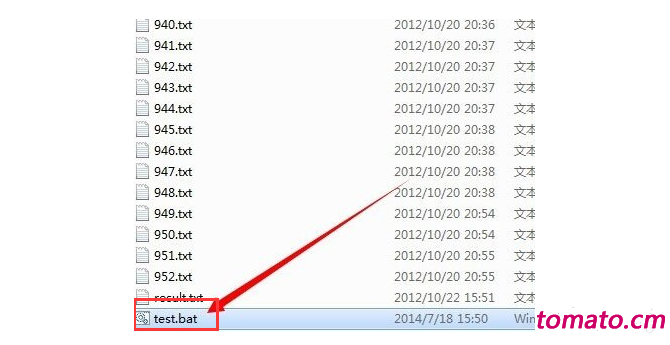
7、最后双击test.bat文件,这个文件夹下所有的txt文件就都被删除了
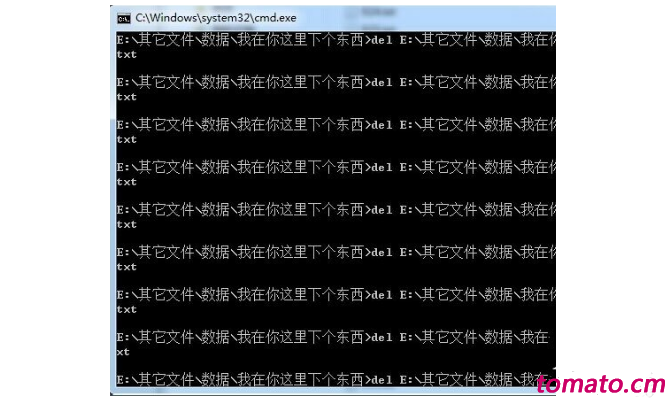
方法二:批量清理Windows垃圾文件1、 在桌面新建一个txt文件,右键空白处打开菜单,选择“新建-文本文档”
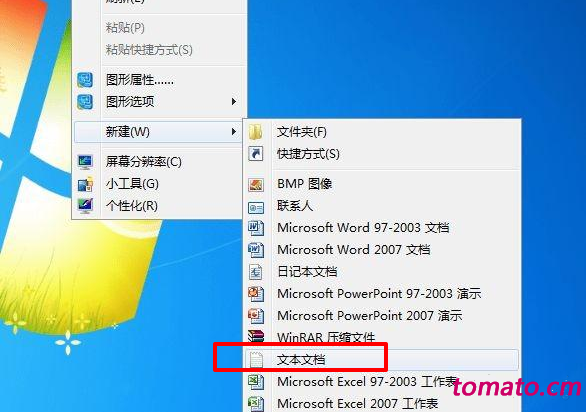
2、 打开刚刚新建的txt文件,复制如下命令代码到txt文件中 @echo off echo 正在清除系统垃圾文件,请稍等。。。。。。 del /f /s /q %systemdrive%*.tmp del /f /s /q %systemdrive%*._mp del /f /s /q %systemdrive%*.lo del /f /s /q %systemdrive%*.gid del /f /s /q %systemdrive%*.chk del /f /s /q %systemdrive%*.old del /f /s /q %systemdrive% ecycled*.* del /f /s /q %windir%*.bak del /f /s /q %windir%prefetch*.* rd /s /q %windir% emp & md %windir% emp del /f /q %userprofile%cookies*.* del /f /q %userprofile% ecent*.* del /f /s /q “%userprofile%Local SettingsTemporary Internet Files*.*” del /f /s /q “%userprofile%Local SettingsTemp*.*” del /f /s /q “%userprofile% ecent*.*” echo 清除系统LJ完成! echo. & pause
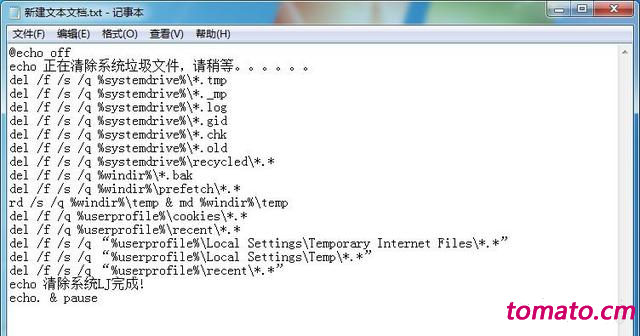
3、然后点击“文件”打开菜单,选择“另存为”
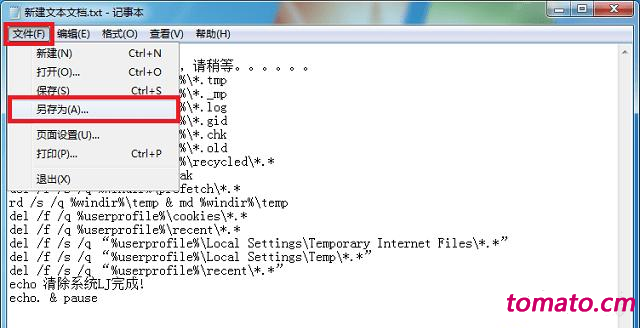
4、在打开“另存为”窗口中,把“保存类型”更改为“所有文件”,将“文件名”改为“文件名.bat”的形式,然后点击“保存”
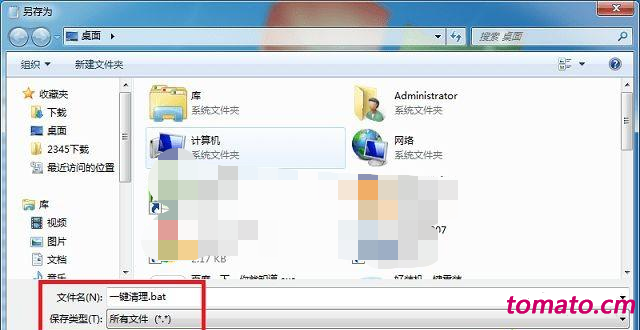
5、然后桌面出现了一个bat格式的文件,点击“一键清理.bat”即可开始清理系统垃圾,等待清理完成后按任意键退出即可

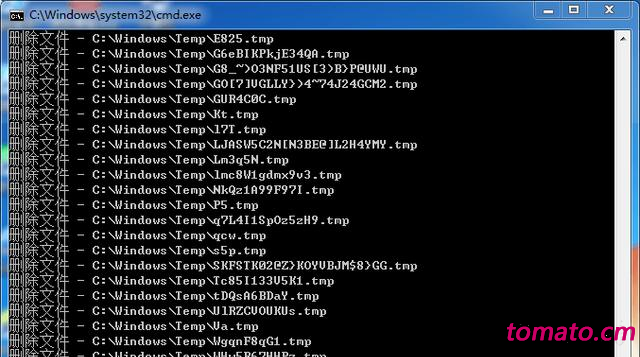
以上就是如何使用bat批处理命令清理删除文件全部内容,你现在知道批处理删除文件怎么做了吧。其实,我们可以使用批处理命令进行很多操作,如果你也有兴趣的话,也可以多了解这方面的只是,希望可以帮你解决问题! |